2021年08月31日公開
2021年08月31日更新
広告がウザい!!スマホの邪魔な広告7選&非表示にする方法
あなたはスマホでサイトを見ていて、広告がうざいと思ったことがありますか? 実は邪魔な広告を非表示にすることができるんです。 今回はそんなスマホのうざい広告を消すことができるアプリやブラウザの機能、うざい広告も7種類まとめてみました。
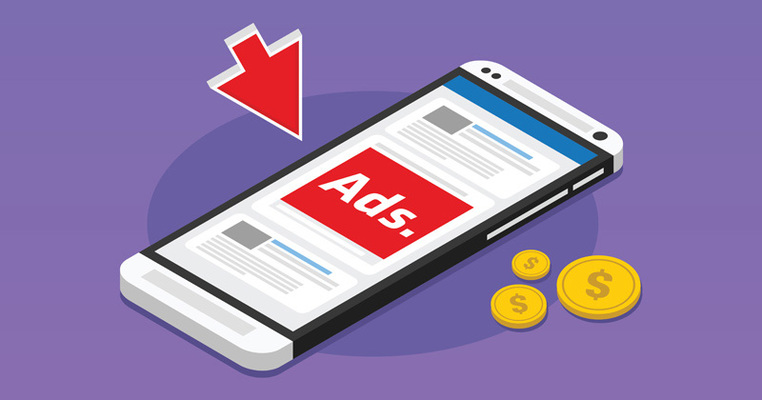
目次
- 1スマホの広告がうざいから消したい!
- 2スマホのうざい広告①:「☓」ボタンが小さい広告
- 3スマホのうざい広告②:一度タップしただけでは閉じれない広告?
- 4スマホのうざい広告③:動く広告
- 5スマホのうざい広告④:動画再生時に現れる広告
- 6スマホのうざい広告⑤:スクロールしてもついて来る広告
- 7スマホのうざい広告⑥:再生ボタンを邪魔する広告
- 8スマホのうざい広告⑦:閉じるボタンと同じようなデザインがある広告
- 9iPhoneのブラウザ「safari」でうざい広告を非表示にする方法
- 10ブラウザ「Firefox」の「Adblock Plus」でスマホのうざい広告を非表示に
- 11ブラウザ「Opera」の機能でスマホのうざい広告を非表示にする方法
- 12ブラウザ「Chrome」の機能でスマホのうざい広告を非表示にする方法
- 13うざいスマホ広告を消すアプリ①:AdFilter(iPhone)
- 14うざいスマホ広告を消すアプリ②:1blocker(iPhone)
- 15うざいスマホ広告を消すアプリ③:Crystal Adblock(iPhone)
- 16うざいスマホ広告を消すアプリ④:Adblock Browser (iPhone/Android)
- 17最後に
スマホの広告がうざいから消したい!
出典: http://switch-blog.net
「スマホの広告が邪魔!非表示にしたい!」
スマホを使っている殆どの方がこう思っているはずです。
DMMやTopBuzz、楽天カードなどの広告などをよく見かける人も多いのではないでしょうか?
そこで今回はスマホでネット上のサイトに訪れた時に現れる邪魔な広告の種類や、これらを消すスマホアプリなどをご紹介していきます。
邪魔なスマホ広告を非表示にして快適にネットサーフィンをしましょう。
スマホのうざい広告①:「☓」ボタンが小さい広告
出典: https://twitter.com
ネット上のスマホサイトで見かける邪魔な広告1種類目は「☓」ボタンが小さい広告です。
もちろんPCでも邪魔な広告には違いありませんが、まだPCのほうが誤爆は少ないのではないのでしょうか?
このようなスマホ広告はどう考えても閉じるボタンが小さすぎます。
誤爆して広告をタップさせようという思惑が伺えます。
スマホのうざい広告②:一度タップしただけでは閉じれない広告?
出典: https://rocketnews24.com
ネット上のスマホサイトで見かける邪魔な広告2種類目は一度タップしただけでは閉じれない広告です。
筆者自身もこのタイプの広告に出くわしたことがありますが、広告がまだ読み込み終えてないために閉じるボタンが押せないような印象でした。
しばらく待って、落ち着いて閉じるボタンを押せば広告を閉じることができるはずです。
スマホのうざい広告③:動く広告
出典: https://rocketnews24.com
ネット上のスマホサイトで見かける邪魔な広告3種類目は動く広告です。
気の短い方にはとてもうざい広告かと思います。
先ほどのすぐには閉じれない広告同様に、邪魔でうざい広告は一呼吸おいてから閉じることをおすすめします。
そうすることで誤爆する回数も減らせるはずです。
スマホのうざい広告④:動画再生時に現れる広告
出典: https://rocketnews24.com
ネット上のスマホサイトで見かける邪魔な広告4種類目は動画再生時に現れる広告です。
ニコニコ静画やYoutubeなどで動画再生時に表示される動画広告とは違い、動画の再生ボタンをタップしようとするとちょうどその位置にバナーが表示されるタイプの広告です。
あまりにもタイミングよく広告が表示されるので誤爆率は高いように思います。
このような邪魔な広告も、やはりしばらく様子見してから再生ボタンをタップしてみてはどうでしょうか?
それでもダメでしたら広告をブロックしてくれるアプリなどで対処するしかありませんね。
スマホのうざい広告⑤:スクロールしてもついて来る広告
出典: https://twitter.com
ネット上のスマホサイトで見かける邪魔な広告5種類目はスクロールしてもついて来る広告です。
筆者自身も度々見かけ、スクロールする際の指のやり場に困ることもしばしば・・・。
広告によってついて来るスピードが異なったり、スクロールするたびに消えてはスマホ画面下部に再出現を繰り返したりと、なかなかにうざいスマホ広告ですね。
スマホのうざい広告⑥:再生ボタンを邪魔する広告
出典: https://rocketnews24.com
ネット上のスマホサイトで見かける邪魔な広告6種類目は再生ボタンを邪魔する広告です。
このタイプの広告も ニコニコ静画やYoutubeのようなメジャーな動画サイトでは出てこないのですが、一部の動画サイトでは再生ボタンを一部隠すようにバナー広告が出現します。
しかも上から別のバナー広告が落ちてきたりと、とにかく動画再生を邪魔しにきてるとしか思えないような広告攻撃をしてくるサイトがあるのです。
このような動画サイトの運営側はとにかく広告収入を増やしたいのでしょうね。
スマホのうざい広告⑦:閉じるボタンと同じようなデザインがある広告
出典: https://rocketnews24.com
ネット上のスマホサイトで見かける邪魔な広告7種類目は閉じるボタンと同じようなデザインがある広告です。
これについては筆者は出会ったことない(または気づいてない)のですが、閉じるボタンと同様のデザインがバナー内に存在し、閉じるボタンと勘違いさせて広告をタップさせるというタイプです。
落ち着いてバナー広告の四隅を見れば本当の閉じるボタンを見つけることができると思いますので気をつけましょう。
iPhoneのブラウザ「safari」でうざい広告を非表示にする方法
追尾型広告を非表示にする方法①:safari Readerを使う
出典: https://www.danshihack.com
では具体的にネット上の邪魔なスマホ広告をブロックする方法を説明していきます。
まずはiPhoneユーザー向けの広告をブロックする方法です。
あなたは「safari Reader」という機能を知っていますか?
safari ReaderとはiPhone用のブラウザ「safari」に標準で搭載されている、記事ページを読みやすい表示にしてくれる機能です。
safari Readerを使うことで邪魔な広告や直接記事とは関係ないリンクなどが非表示になります。
こうすることで追尾型広告(オーバーレイ広告)をブロックすることができます。
ただし、safari Readerの欠点は読みたいサイトを訪れるたびにsafari Readerを起動しなければならない点です。
追尾型広告を非表示にする方法②:JavaScriptをオフにする
出典: http://did2memo.net
safari Readerの欠点を回避する方法として、JabaScriptをオフにしてしまう方法があります。
設定手順は以下のとおりになります。
1,設定アプリを起動
2,safariをタップ
3,詳細をタップ
4,JavaScriptをオフにする
この手順を踏めばJavaScriptをオフにすることができます。
ですがこの方法にも欠点があり、広告以外のJavaScriptを使用したコンテンツまでもブロックしてしまいます。
ネット上のサイトのコンテンツはJavaScriptを使ったものが多数あるのであまりおすすめしません。
出典: http://did2memo.net
ポップアップ広告を非表示にする方法
出典: http://www.appps.jp
ポップアップ広告の場合はネット上のサイトを訪れた際に表示される広告のため、先ほどの方法では対処できません。
ポップアップ広告をブロックするには以下の手順を踏みます。
1,設定アプリを起動
2,safariを起動
3,ポップアップブロックをオンにする
以上でポップアップ広告をブロックすることができます。
コンテンツブロッカーを使ってうざい広告を非表示にする方法
出典: http://www.appbank.net
iOSがiOS9にアップデートした際、新たにsafariのアドオンとしてコンテンツブロッカーが導入されました。
ただし、コンテンツブロッカーは対応したアプリをインストールし、それを設定アプリから有効化しなければ機能しないので注意が必要です。
あくまでもコンテンツブロッカーは広告ではなく「コンテンツ」をブロックするためのシステムなので、コンテンツブロッカーに対応した広告ブロックアプリをインストールしましょう。
具体的にどんなアプリがあるかは後ほどご紹介します。
ブラウザ「Firefox」の「Adblock Plus」でスマホのうざい広告を非表示に
出典: https://addons.mozilla.org
ブラウザの「Firefox」のアドオンには「Adblock Plus」があります。
これは広告をブロックしてくれるアドオンです。
Adblock PlusのインストールはPC同様に行うことができます。
出典: http://yutarofuji.com
まず、FirefoxでAdblock Plusを検索します。
そうすると画像のようなサイト(実際は日本語)が出てくるはずなので、「Firefoxへ追加」と書かれた緑色のボタンをタップしましょう。
ポップアップが出るので「インストール」をタップしましょう。
そうするとダウンロードとインストールが自動で行われます。
インストールが終わると自動で有効化されるので、これで設定は終わりになります。
ブラウザ「Opera」の機能でスマホのうざい広告を非表示にする方法
出典: https://www.orefolder.net
ブラウザの「Opera」には標準で広告をブロックする機能が搭載されているので、これを有効化するだけで広告を消すことができます。
まず、スマホでOperaを起動したら右下にあるOperaアイコンをタップします。
そうするとメニューが表示されるのでその中の「設定」をタップ。
こうしたら画像のような画面になるはずなのでデータ圧縮をタップします。
出典: https://www.orefolder.net
この画面が表示されたらまずは「有効」をチェックします。
そうしたら「広告のブロック」をチェックします。
以上で設定は終わりです。
実際にサイトを見てみると広告がブロックされているはずなので確認してみましょう。
ブラウザ「Chrome」の機能でスマホのうざい広告を非表示にする方法
出典: http://japanese.engadget.com
Chromeには広告を消す機能ではなくポップアップをブロックする機能が標準搭載しています。
設定の仕方は、まずChromeの右上に表示されるメニューボタンをタップしてメニューを開きます。
メニューの下の方にある「設定」をタップします。
その中の「サイトの設定」→「ポップアップ」の順にタップ。
そうしたら「ポップアップ」を「ブロック」の状態にします。
これで設定は終わりです。
Chromeの場合はポップアップ広告のみをブロックするので、全ての広告を消す場合はアプリの使用をおすすめします。
うざいスマホ広告を消すアプリ①:AdFilter(iPhone)
出典: https://blanche-toile.com
スマホのうざい広告を消すアプリの1つ目はAdFilterです。
AdFilterはSafari向けの広告ブロックアプリのため、iPhoneでのみ使用可能になっています。
AdFilterの特徴は、サイトから簡単に邪魔な広告を消すことができます。
また、邪魔な広告を読み込む前にブロックするので通信用の節約にもなります。
さらに、例外設定をすることができ、特定のサイトの広告のみブロックしないなどというようにすることができます。
出典: https://blanche-toile.com
AdFilterの導入方法について説明します。
まずはApp StoreでAdFilterを検索します。
そうするとAdFilterがでてくるのでインストールしましょう。
インストールが完了したら画像のように設定画面を開きましょう。
その中からSafariを選び、コンテンツブロッカーをタップします。
コンテンツブロッカーの中にAdFilterがあるので有効化しましょう。
これでSafariで訪れたサイトの広告はブロックしてくれます。
AdFilterをインストールするとホーム画面にもアプリが追加されます。
こちらを起動すると、ウェブサイト別に広告をブロックするかどうか選択することができます。
うざいスマホ広告を消すアプリ②:1blocker(iPhone)
出典: https://infinitediaries.net
スマホのうざい広告を消すアプリの2つ目は1blockerです。
こちらもコンテンツブロッカーに対応したアプリのため、iPhoneのみに対応しています。
出典: http://www.appbank.net
1blockerの導入方法について説明します。
まずはApp Storeで1blockerを検索してインストールしましょう。
インストールしたら設定画面から「Safari」→「コンテンツブロッカー」と進み、1blockerを有効化します。
ただし、1blockerの場合はこれだけでは広告をブロックしてくれません。
もうひと手間必要になります。
出典: http://www.appbank.net
1Blockerを起動して「Enabling」の状態にしましょう。
その後、右下のカスタマイズからBlock Adsを有効化しましょう。
出典: http://www.appbank.net
こうすることで広告をブロックしてくれます。
また、ブロックする広告を選ぶこともできます。
ちなみに1Blockerは、広告以外のトラッキングやアダルトサイトなども同時にブロックする場合は課金する必要があります。
だから「1Blocker」という名前なのでしょうね。
広告をブロックするだけなら無料ですので、iPhoneユーザーは試してみてはどうでしょうか?
うざいスマホ広告を消すアプリ③:Crystal Adblock(iPhone)
出典: http://crystalapp.co
スマホのうざい広告を消すアプリの3つ目はCrystal Adblockです。
こちらもコンテンツブロッカーに対応したアプリのため、iPhoneでのみ使用可能です。
Crystal Adblockを使えば広告のブロックとともに通信量の節約にもなります。
出典: http://dyzo.jp
Crystal Adblockの導入方法は今までご紹介したアプリと同様です。
まずはApp StoreでCrystal Adblockを検索してインストールします。
その後、「設定」→「Safari」→「コンテンツブロッカー」と進むとCrystal Adblockがあるので有効化しましょう。
これでサイト上の広告をブロックしてくれるようになります。
しかしCrystal Adblockはホワイトリストを導入したことでユーザーから不満が爆発しているアプリでもあります。
ホワイトリストにリストアップされると広告ブロックを回避することができるのです。
つまり、広告ブロックアプリなのに一部広告をブロックしないという本末転倒なことをしてしまったのです。
一部広告が表示されても構わないということであれば導入してみてもいいでしょう。
うざいスマホ広告を消すアプリ④:Adblock Browser (iPhone/Android)
出典: https://gigazine.net
スマホのうざい広告を消すアプリの4つ目はAdblock Browserです。
こちらはAndroidでもiPhoneでも使えるアプリになっています。
Adblock Browserはその名の通りブラウザアプリとなっているのが他のアプリと異なっている点です。
AndroidではGoogle Play、iPhoneではApp Storeでダウンロードできます。
出典: https://gigazine.net
Adblock Browserはインストールしただけでは広告をブロックしてくれないので設定が必要になります。
まずAdblock Browserを起動して右上のメニューボタンからSettingsをタップ。
その後、「Adblocking」→「Acceptable Ads」と進みます。
そうすると「Allows some non-intrusive advertising」という項目があるのでチェックを入れます。
こうしてようやく広告をブロックしてくれます。
出典: https://gigazine.net
最後に
出典: https://ameblo.jp
いかがでしたか?
今回ご紹介した広告ブロックアプリを導入して、快適なスマホライフを満喫しましょう。
